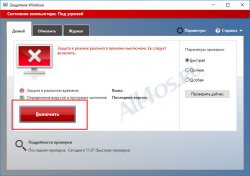Другие ОС
 Windows Vista Windows Vista |
 Windows Server 2003 Windows Server 2003 |
 Windows Server 2008 Windows Server 2008 |
 Mac OS X Mac OS X |
 FreeBSD FreeBSD |
Опрос
Подскажите редакторам All4os.ru какие материалы стоит чаще выкладывать?

Популярные темы
Android, FreeBSD, Google, Linux, Mac OS X, Microsoft, Win Server 2003, Win Server 2008, Windows 10, Windows 7, Windows 8, Windows 9, Windows Vista, Windows XP, Безопасность, Видео, Видео обои, Гаджеты, Драйвера, Железо, Интерфейс, Мобильные ОС, Новости, Обзоры, Обои, Оптимизация, Оформление, Приложения для Android, Приложения для Windows 8, Программы для Windows 10, Рабочий стол, Реестр, Секреты, Система, Скриншоты, Советы, Софт, Темы, Темы для Windows 10, Уязвимости
Показать все теги
Показать все теги
Реализация безопасности в Windows XP с помощью реестра
Windows XP | Разместил: Cesar, 2011-11-27 |  10466 10466  2 2  |
В этой статье мы рассмотрим некоторые возможности защиты своей ОС и защиты своих данных после внесения верных изменений в реестр. А также повысим общие требования в настройках системы для лучшей защиты от злоумышленников и шпионских программ в целом.
Пароли - пожалуй, самое главное в работе с информацией. Используйте правильные пароли, делайте их эффективными, сочетая различные буквы, цифры и символы. К томе же следует обратить внимание на способы и места хранения паролей. Идеальными вариантами были бы хранение на съемных носителях информации или на зашифрованных дисках, например с помощью программы TrueCrypt 7.0a.
Перейдем к делу, открываем реестр для редактирования и выбираем из списка расположенного ниже, нужные настройки.
Запрашивать пароль по возвращению из режима ожидания
[HKEY_LOCAL_MACHINE\Software\Policies\Microsoft\Windows\System\Power]
"PromptPasswordOnResume"=`1`
Требовать пароли только из букв и цифр
Полезная модификация, которая заставит набирать "сложные" пароли из цифр и букв
[HKEY_LOCAL_MACHINE\Software\Microsoft\Windows\CurrentVersion\Policies\Network]
"AlphanumPwds"=`1`
Установка минимального количества символов в паролях
[HKEY_LOCAL_MACHINE\SOFTWARE\Microsoft\Windows\CurrentVersion\Policies\Network]
"MinPwdLen"=hex:5
Отмена сохранения паролей в Internet Explorer
Первым делом троянские программы и прочее вредное ПО собирает и отправляет, своим авторам, сохраненные пароли в "Интернет Испортил". Поэтому рекомендуется отменить запись оных в ИЕ.
[HKEY_CURRENT_USER\Software\Microsoft\Windows\CurrentVersion\Internet Settings]
"DisablePasswordCaching"=`1`
Запрет хранения паролей
Windows XP довольно неплохо защищает сохраненные пароли. Но все же, подумайте еще раз, позволять ли операционной системе хранить пароли на диске или нет. А именно пароли пользователей и сетевые пароли.
[HKEY_LOCAL_MACHINE\Software\Microsoft\Windows\CurrentVersion\Policies\Network]
"DisablePwdCaching"=`1`
Запретить доступ анонимным пользователям
Анонимный пользователь может получить доступ к списку пользователей и открытых ресурсов, чтобы это запретить, воспользуйтесь следующим ключом.
[HKEY_LOCAL_MACHINE\SYSTEM\CurrentControlSet\Control\LSA]
"RestrictAnonymous"=`1`
Не показывать пароли при вводе
При попытке доступа к защищенному паролем ресурсу, Windows обычно не скрывает вводимый вами пароль. Этот ключ позволяет заменять символы на звездочки.
[HKEY_LOCAL_MACHINE\Software\Microsoft\Windows\CurrentVersion\Policies\Network]
"HideSharePwds"=`1`
Как спрятать компьютер от других пользователей в сети
Данный ключ включает режим, при котором в режиме обзора сети остальные пользователи не смогут увидеть ваш компьютер.
[HKEY_LOCAL_MACHINE\SYSTEM\CurrentControlSet\Services\LanmanServer\Parameters]
"Hidden"=`1`
Очистка файла PageFile
Полная очистка системного файла Page File при завершении работы.
[HKEY_LOCAL_MACHINE\SYSTEM\CurrentControlSet\Control\Session Manager\Memory Management]
"ClearPageFileAtShutdown"=`1`
Автоматическое удаление временных файлов после работы в Интернет
[HKEY_LOCAL_MACHINE\SOFTWARE\Microsoft\Windows\CurrentVersion\Internet Settings\Cache]
"Persistent"=`0`
Значения: 0 - удалит все временные файлы(Куки, картинки и прочее) после работы в Интернете
1 - соответственно все оставит на месте.
Пароли - пожалуй, самое главное в работе с информацией. Используйте правильные пароли, делайте их эффективными, сочетая различные буквы, цифры и символы. К томе же следует обратить внимание на способы и места хранения паролей. Идеальными вариантами были бы хранение на съемных носителях информации или на зашифрованных дисках, например с помощью программы TrueCrypt 7.0a.
Перейдем к делу, открываем реестр для редактирования и выбираем из списка расположенного ниже, нужные настройки.
Работа с паролями
Запрашивать пароль по возвращению из режима ожидания
[HKEY_LOCAL_MACHINE\Software\Policies\Microsoft\Windows\System\Power]
"PromptPasswordOnResume"=`1`
Требовать пароли только из букв и цифр
Полезная модификация, которая заставит набирать "сложные" пароли из цифр и букв
[HKEY_LOCAL_MACHINE\Software\Microsoft\Windows\CurrentVersion\Policies\Network]
"AlphanumPwds"=`1`
Установка минимального количества символов в паролях
[HKEY_LOCAL_MACHINE\SOFTWARE\Microsoft\Windows\CurrentVersion\Policies\Network]
"MinPwdLen"=hex:5
Отмена сохранения паролей в Internet Explorer
Первым делом троянские программы и прочее вредное ПО собирает и отправляет, своим авторам, сохраненные пароли в "Интернет Испортил". Поэтому рекомендуется отменить запись оных в ИЕ.
[HKEY_CURRENT_USER\Software\Microsoft\Windows\CurrentVersion\Internet Settings]
"DisablePasswordCaching"=`1`
Запрет хранения паролей
Windows XP довольно неплохо защищает сохраненные пароли. Но все же, подумайте еще раз, позволять ли операционной системе хранить пароли на диске или нет. А именно пароли пользователей и сетевые пароли.
[HKEY_LOCAL_MACHINE\Software\Microsoft\Windows\CurrentVersion\Policies\Network]
"DisablePwdCaching"=`1`
Сеть
Запретить доступ анонимным пользователям
Анонимный пользователь может получить доступ к списку пользователей и открытых ресурсов, чтобы это запретить, воспользуйтесь следующим ключом.
[HKEY_LOCAL_MACHINE\SYSTEM\CurrentControlSet\Control\LSA]
"RestrictAnonymous"=`1`
Не показывать пароли при вводе
При попытке доступа к защищенному паролем ресурсу, Windows обычно не скрывает вводимый вами пароль. Этот ключ позволяет заменять символы на звездочки.
[HKEY_LOCAL_MACHINE\Software\Microsoft\Windows\CurrentVersion\Policies\Network]
"HideSharePwds"=`1`
Как спрятать компьютер от других пользователей в сети
Данный ключ включает режим, при котором в режиме обзора сети остальные пользователи не смогут увидеть ваш компьютер.
[HKEY_LOCAL_MACHINE\SYSTEM\CurrentControlSet\Services\LanmanServer\Parameters]
"Hidden"=`1`
Убрать следы своей работы за компьютером
Очистка файла PageFile
Полная очистка системного файла Page File при завершении работы.
[HKEY_LOCAL_MACHINE\SYSTEM\CurrentControlSet\Control\Session Manager\Memory Management]
"ClearPageFileAtShutdown"=`1`
Автоматическое удаление временных файлов после работы в Интернет
[HKEY_LOCAL_MACHINE\SOFTWARE\Microsoft\Windows\CurrentVersion\Internet Settings\Cache]
"Persistent"=`0`
Значения: 0 - удалит все временные файлы(Куки, картинки и прочее) после работы в Интернете
1 - соответственно все оставит на месте.
| Рейтинг: |
|
Поделиться с друзьями: |
-
Другие материалы схожей тематики:
 Комментарии к статье (От своего имени Вконтакте или как пользователь All4os.ru)
Комментарии к статье (От своего имени Вконтакте или как пользователь All4os.ru)